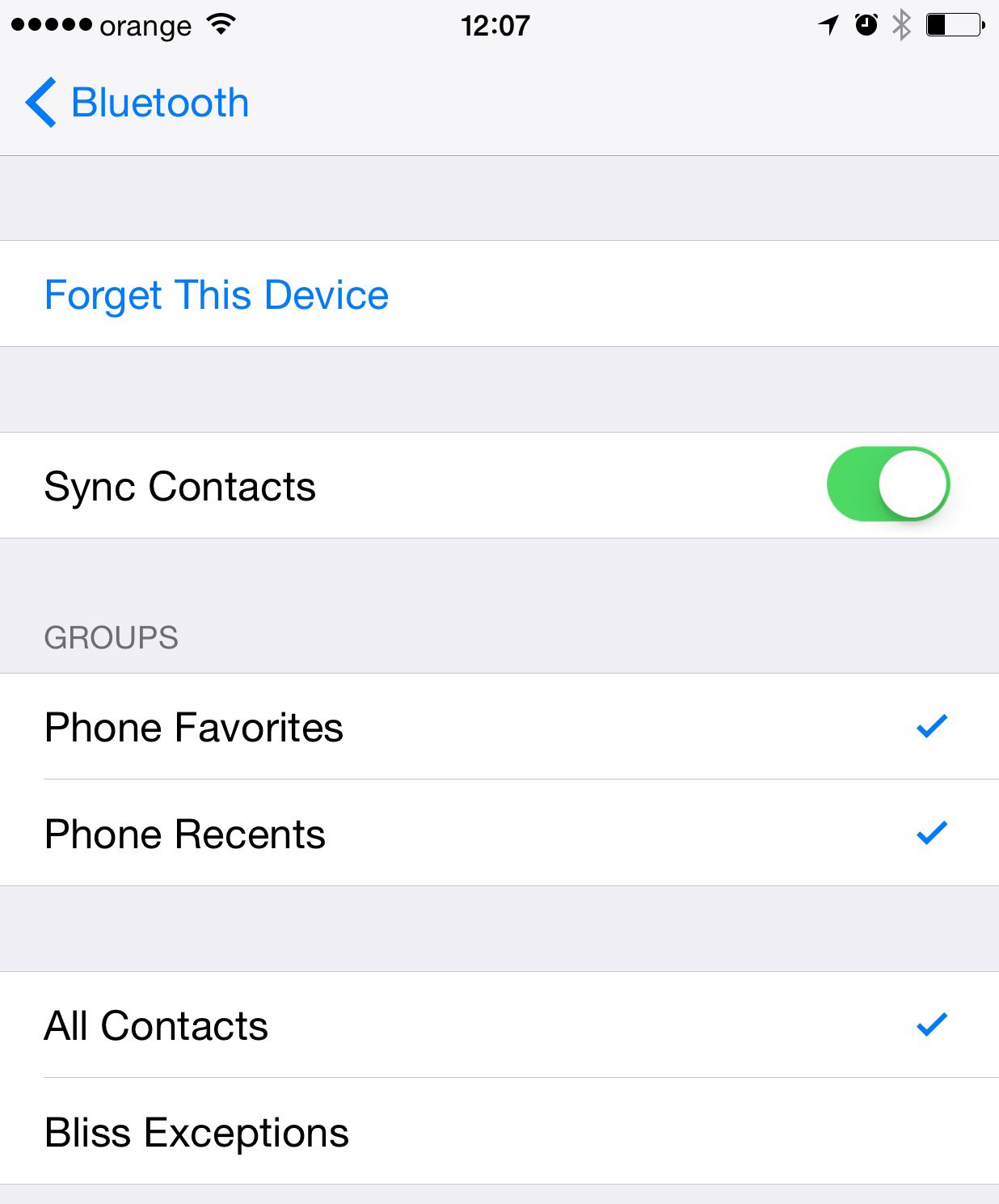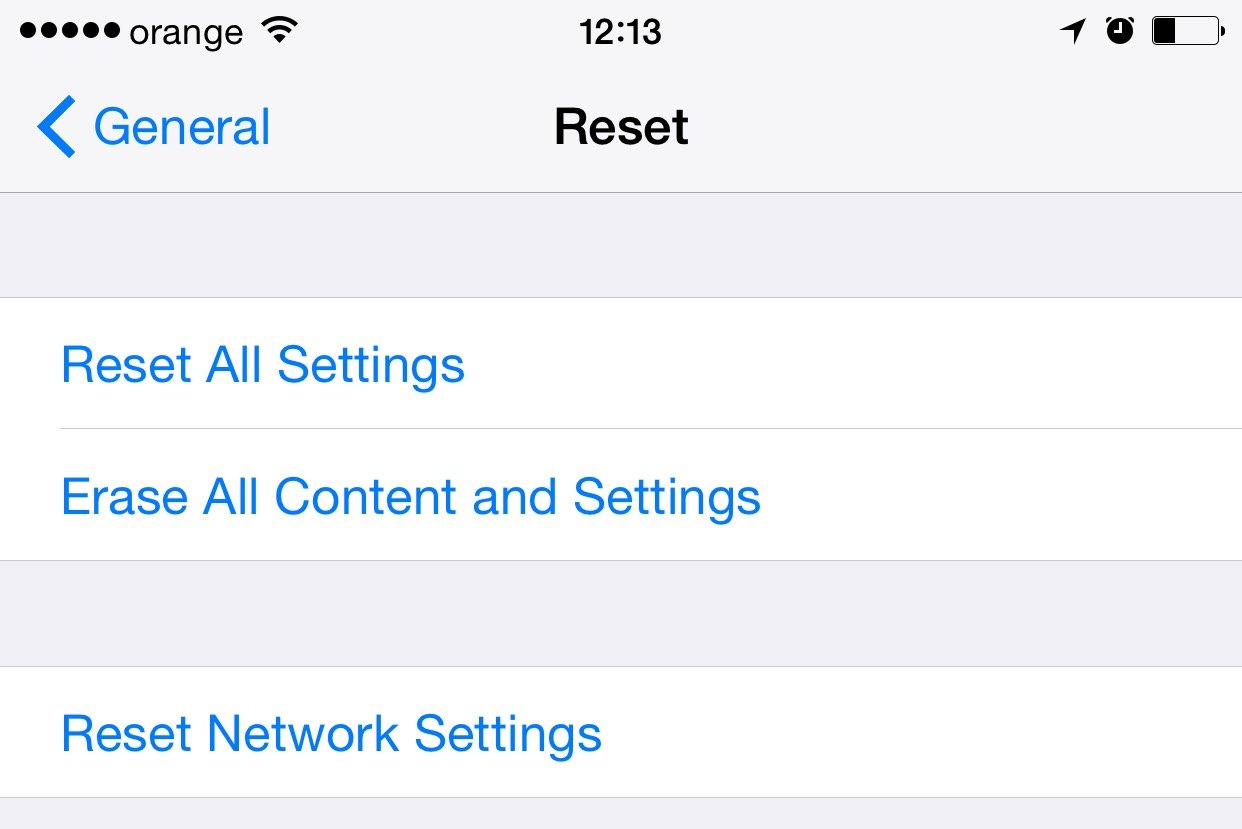Häromdagen pratade jag med dig om tre irriterande buggar i iOS 8.3 som påverkar upplevelsen av att använda våra iDevices, bör de teoretiskt lösas genom att installera den här versionen av iOS, men tyvärr fortsätter de att ge användarna huvudvärk, ett av huvudproblemen representeras av Bluetooth-anslutning.
Tyvärr verkar det som om vissa användare har det iOS 8.3 har märkt efter installation av uppdateringen att de inte kan koppla olika tillbehör till iDevices via Bluetooth, att de inte kan ansluta iDevices till bilar eller andra typer av elektroniska enheter, eller att en Bluetooth-anslutning gjord med vissa tillbehör, bilar etc. avbryts utan att någon förklaring.
För att lösa dessa problem finns det tre ganska enkla lösningar, och bara den sista kan garantera att problemet kommer att lösas till 100 %.
Raderar den anslutna enheten
Det första steget du kan ta för att försöka lösa Bluetooth-problemen iOS 8.3 är att ta bort en redan ansluten enhet genom att använda stegen nedan:
- Öppna menyn Inställningar > Bluetooth, Konfigurationer > Bluetooth.
- Aktivera Bluetooth-anslutningen om den inte är aktiv.
- Leta efter enheten du har problem med och tryck på den runda cirkeln med ett i i mitten.
- Välj nu alternativet Glöm den här enheten från toppen av skärmen.
- Återanslut till den enheten
Återställ nätverksinställningar
Det andra steget kan du ta i ett försök att lösa Bluetooth-problem i iOS 8.3 är att återställa alla nätverksinställningar, detta inkluderar att radera all data på enheter som någonsin anslutits via Bluetooth till dina terminaler, men också att radera alla lösenord för Wi-Fi-hotspots som du någonsin har varit ansluten till.
- tillgång Inställningar> Allmänt> Återställ, Inställningar > Allmänt > Återställ.
- Välj alternativet Återställ nätverksinställningar, Återställ nätverksinställningar.
- Bekräfta varningarna som visas av iOS och återanslut alla Bluetooth-enheter till din iDevice.
Utför en återställning
Om ingen av ovanstående två metoder fungerar för dig, så har du ingen annan lösning än att utföra en återställning av din iDevice, men detta utan att återställa en tidigare gjord säkerhetskopia, eftersom det finns en mycket stor chans att problemen kommer att importeras genom säkerhetskopiering , så du kommer inte att lösa problemet.
För att göra en återställning följ stegen nedan, men med tanke på ovanstående rekommendation kommer du att förlora all data från terminalerna, så följ inte processen om du inte är säker och innan dess skulle det vara tillrådligt att göra en säkerhetskopia på datorn med säkerhetskopieringsalternativet i iTunes.
- Öppna iTunes.
- Anslut din terminal till datorn.
- Tryck på iTunes Restore-knappen och vänta på att iOS 8.3 ska laddas ner, om du inte redan har laddat ner den till din dator.
Med det sagt, låt mig veta om någon av metoderna löste dina problem, om du hade dem.